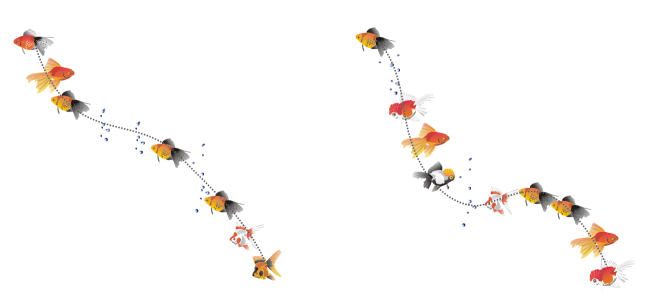
| • | 喷涂图案 |
| • | 旋转喷涂的线条 |
| • | 偏移喷涂的线条 |
| • | 创建新的喷涂图案 |
CorelDRAW 允许您在线条上喷涂一系列对象。除图形和文本对象外,还可导入位图和符号来沿线条喷涂。
通过调整对象之间的间距,可以控制喷涂线条的显示方式,使它们相互之间距离更近或更远。您还可以改变线条上对象的顺序。例如,在喷涂包括星形、三角形和方形的一系列对象时,可以更改喷涂顺序,以使方形最先出现,三角形其次,最后为星形。CorelDRAW 还允许您改变对象在喷涂线条中的位置,方法是沿路径旋转对象或沿以下四个不同的方向之一偏移对象:交替、左、随机或右。例如,可以选择左偏移方向来将喷涂对象与路径的左边对齐。
沿曲线喷涂的对象(左侧)。喷涂对象后对对象和线条进行编辑(右侧)。
| 喷涂图案 |
|
| 1 . | 在工具箱中,单击艺术笔工具 |
| 2 . | 单击属性栏上的喷涂按钮 |
| 3 . | 从属性栏上的类别列表框中选择一种喷涂图案类别。 |
| 4 . | 从属性栏上的喷涂图案列表框中选择一种喷涂图案。 |
| 5 . | 拖放鼠标以绘制线条。 |
|
在属性栏上的每个色块中的图像数和图像间距
 框的顶框中键入一个数值。 框的顶框中键入一个数值。 |
|
|
在属性栏上的每个色块中的图像数和图像间距
 框的底框中键入一个数值。 框的底框中键入一个数值。 |
|
|
从属性栏上的喷涂顺序列表框中选择一种喷涂顺序。
|
|
|
在属性栏上喷涂对象大小框的顶框中键入一个数字。
|
|
|
在属性栏上喷涂对象大小框的底框中键入一个数字。
|
|
|
单击属性栏上的随对象一起缩放笔触
|
如果增大沿着线条的喷涂对象大小,则对象沿路径分布时就会变大。
喷涂图案中的复杂对象越多,使用的系统资源就越多。CorelDRAW 使用复杂对象产生线条所需的时间较长,并且这些对象会增加文件的大小。使用列表中每个群组的符号,有助于减小文件大小并降低对系统的要求。有关创建符号的详细信息,请参阅使用符号.
还可以从艺术笔泊坞窗中选择喷涂图案。您可以单击效果 ![]() 艺术笔打开艺术笔泊坞窗。
艺术笔打开艺术笔泊坞窗。
| 旋转喷涂的线条 |
|
| 1 . | 选择要调整的喷涂图案。 |
| 2 . | 单击属性栏上的旋转按钮 |
| 3 . | 在属性栏上的角度框中键入介于 0 到 360 之间的值。 |
| 如果要递增旋转喷涂中的每个对象,请启用使用增量复选框,然后在增量框中键入值。 |
| 4 . | 启用下列选项之一: |
| • | 相对于路径 - 相对于线条旋转对象 |
| • | 相对于页面 - 相对于页面旋转对象 |
| 5 . | 按 Enter 键。 |
| 偏移喷涂的线条 |
|
| 1 . | 选择喷涂图案。 |
| 2 . | 单击属性栏上的偏移按钮 |
| 3 . | 启用使用偏移复选框,使对象偏移喷涂线条的路径。 |
| 如果要调整偏移距离,请在偏移框中键入新值。 |
| 4 . | 从偏移方向列表框中选择一个偏移方向。 |
| 如果要在线条的左右之间进行替换,请选择替换。 |
| 创建新的喷涂图案 |
|
| 1 . | 单击效果 |
| 2 . | 选择一个对象、一组群组对象或一个符号。 |
| 3 . | 单击艺术笔泊坞窗上的保存按钮。 |
| 4 . | 启用对象喷涂。 |
| 5 . | 单击确定。 |
| 6 . | 在文件名框中键入文件名。 |
| 7 . | 单击保存。 |
喷涂图案会另存为 CorelDRAW (CDR) 文件,可通过从艺术笔属性栏上的类别列表框中选择自定义,然后从喷涂图案列表框中选择喷涂图案进行访问。
要删除自定义喷涂图案,请从属性栏上的喷涂图案列表框中选择该喷涂图案,然后单击删除按钮 。
![]()
试用版、学术版和 OEM 版产品中并不提供全部的组件。 不可用的组件可能包含 Corel 应用程序、功能、第三方实用程序和额外内容文件。
Copyright 2018 Corel Corporation. 保留所有权利。